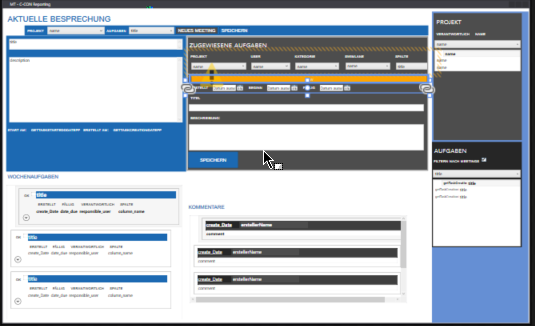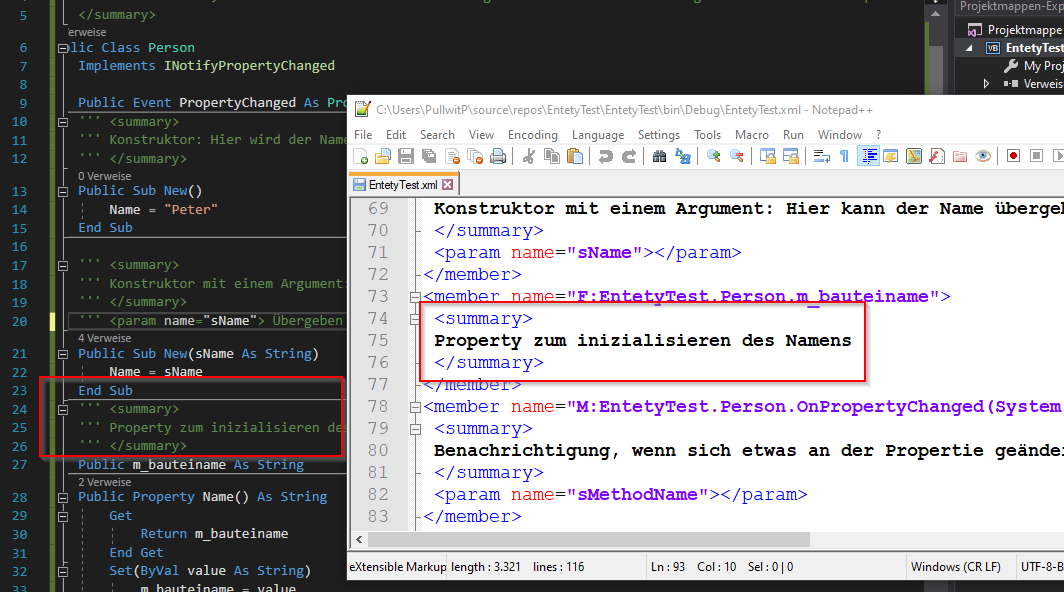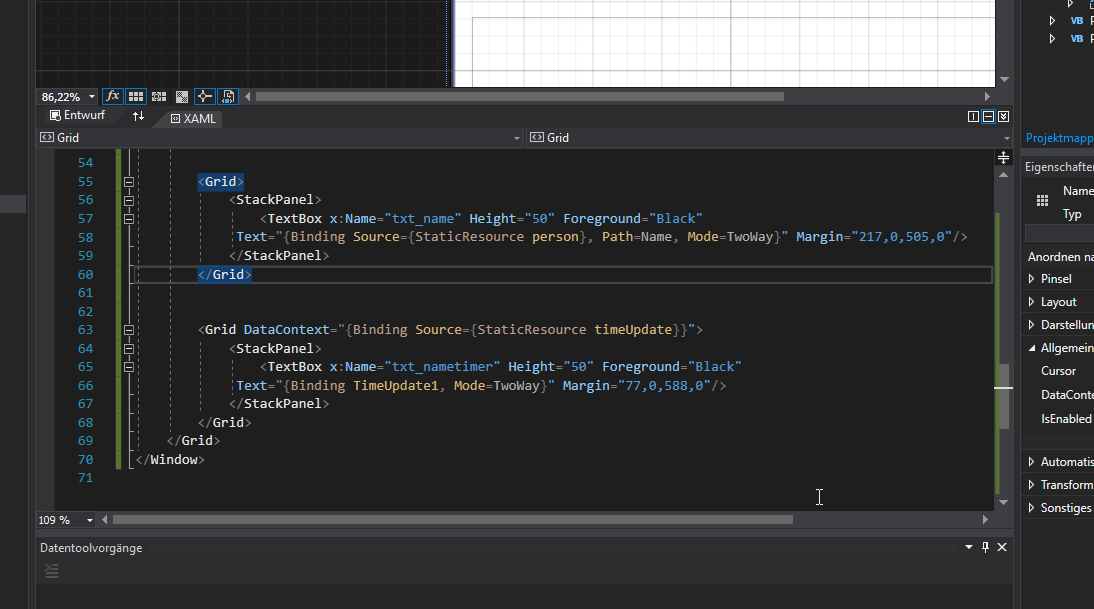Wer kennt das nicht. Man öffnet seine WPF Applikation im Desinger und dann das! InvalidOperationException: In der Anwendungskonfigurationsdatei wurde keine Verbindungszeichenfolge mit dem Namen ‘mtcconkanbanEntities’ gefunden. Leider keine guten Voraussetzungen um mit dem designen der Applikation fortzufahren! Klar könnte man im XAML-Code sich zurecht finden und und und.. Wie kann der Fehler schnellstmöglich behoben werden? Ganz einfach! Drückt in eurem Projektmappen-Explorer einfach mit der RECHTEN- MAUSTASTE auf eurer Projekt und wählt Bereinigen aus. ggf. müsst ihr auch noch das … Continue reading “WPF – Designer Fehlermeldung “InvalidOperationException: In der Anwendungskonfigurationsdatei wurde Verbindungszeichenfolge mit dem Namen gefunden””
WPF-C# Get Item from Listbox
Posted on Juli 14, 2020Juli 14, 2020Categories C#, UncategorizedUm an die Daten eines selektierten Items einer Listbox zu kommen. Gibt es einen ganz einfachen Weg! <ListBox x:Name=”lstProjects” ItemsSource=”{Binding Source={StaticResource projectsViewSource}}” Margin=”3″ HorizontalAlignment=”Stretch” SelectionChanged=”LstProjects_SelectionChanged” > <ListBox.ItemTemplate > <DataTemplate> <TextBlock Text=”{Binding Path=name}”></TextBlock> </DataTemplate> </ListBox.ItemTemplate> </ListBox> private void LstProjects_SelectionChanged(object sender, SelectionChangedEventArgs e) { dynamic myItem = lstProjects.SelectedItem as dynamic; MessageBox.Show(“Get selected item” + myItem.id.ToString()); // Liefert die ObjektId zurück MessageBox.Show(“Get selected item” + myItem.name.ToString()); // Liefert den Namen des selectierten Items zurück } Ebenso könnt Ihr über das Array-Feld … Continue reading “WPF-C# Get Item from Listbox”
WordPress get_the_post_tumbnail_url
Posted on April 20, 2020April 20, 2020Categories UncategorizedHallo alle zusammen! heute musste ich den Standart-Header mit dem Beitragsbild austauschen. D.h. Wenn ein Beitragsbild vorhanden war, sollte das Beitragsbild im Header erscheinen und wenn keines da war, dann das Standart-Header Bild. mit der Funktion get_the_post_thumbnail_url(NULL, ‘full’) habe ich die anzahl der rückgegbenen Zeichen gezählt. Wenn kein Beitragsbild ,also 0 Zeichen zurückgeliefert wurden, dann sollt das Standart-Beitragsbild angezeigt werden. <div class=”inner-banner primary-bgcolor data-bg ” data-background=”<?php echo (strlen(get_the_post_thumbnail_url(NULL, ‘full’))===0 ? esc_url($global_banner_image):get_the_post_thumbnail_url(NULL, ‘full’)) ;?>”> Ich hoffe der Tipp war hilfreich!
VS aus Kommentaren eine Dokumentation erstellen
Posted on Oktober 24, 2019Oktober 24, 2019Categories Uncategorized, VB.netHi Entwicklerfreunde! Es ist elementar seinen Code richtig zu dokumentieren! Ich weiss auch, dass es total nerfig ist, denn wir sind ja CODER und keine Autoren :-). D.h. wir waren fleißig und haben alle unsere Klassen, Methoden usw. schön fein kommentiert. ABER WO ist die Dokumentation? In den nächsten Abschnitten möchte ich euch zeigen, wie Ihr den Doku-Code generiert und vorallem wo er zu finden ist.
VB.Net WPF einfaches DataBinding mit INotifyPropertyChanged
Posted on Oktober 23, 2019Oktober 23, 2019Categories Uncategorized, WPFHallo zusammen, heute möchte ich euch zeigen, wie ein einfaches Databinding mit automatischer Aktualsierung funktioniert. WPF Binding mit INotifyPropertyChanged – Was benötigen wir! 1. Eine Klasse (Person) mit zunächst einer property 2. WPF mit zwei Textfeldern (Textbox) FERTIG 1. Step: Wir erzeugen eine neue Klasse. Dazu geht in euer Projekt und erstellt eine Klasse Namens Person: a.) Implementiert das Interface “INotifyPropertyChanged” => Ihr müsst danach den import “Imports System.ComponentModel” noch einbauen. Imports System.ComponentModel Public Class Person Implements INotifyPropertyChanged Public … Continue reading “VB.Net WPF einfaches DataBinding mit INotifyPropertyChanged”